Comment supprimer le code d'un iPhone ou iPad verrouillé
Vous avez oublié le code d'accès que vous avez défini pour votre iPhone ou iPad et que vous avez verrouillé ? Cela peut être extrêmement frustrant, surtout lorsque votre appareil iOS est désactivé en raison de tentatives erronées répétées. L'oubli ou la perte du code d'accès de votre iPhone ou iPad est une situation gênante, mais elle ne signifie pas nécessairement que vous perdrez l'accès à votre appareil pour toujours. Dans ce guide, nous allons examiner quelques moyens d'accéder à un iPhone ou un iPad si vous oubliez votre code d'accès.
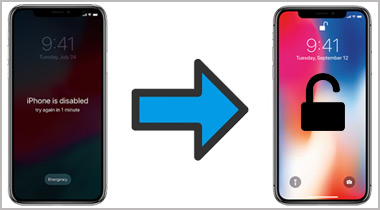
Si vous utilisez un ancien iPhone comme l'iPhone 6 ou une modèle antérieure, Siri peut être utilisé pour débloquer un iPhone. Cette méthode est assez simple et également préférable si vous ne voulez pas perdre vos données. Il vous suffit d'activer Siri sur votre téléphone et de lui demander de vous envoyer un rappel. Vous pouvez ensuite ouvrir ce nouveau rappel et appuyer sur le bouton d'accueil pour être redirigé vers l'écran d'accueil. Et enfin! vous avez déverrouillé le téléphone sans le code d'accès. Si vous n'utilisez pas un iPhone 6 ou un modèle antérieur, vous pouvez alors utiliser un logiciel tiers, comme le 4UKey. Ce logiciel vous aide à supprimer tout code d'accès (à 4 ou 6 chiffres, ou alphanumérique) Face ID ou Touch ID que vous aviez utilisé pour sécuriser votre iPhone ou iPad.
|
Étape 1 : Téléchargez et installez la boîte à outils "LockWiper" sur votre ordinateur
-
Tout d'abord, vous devez télécharger le logiciel LockWiper et l'installer sur votre ordinateur. Si vous souhaitez changer la langue de l'anglais au portugais, vous pouvez aller dans Settings (Paramètres) > Language (Langue) et sélectionner "Français" dans le menu déroulant.
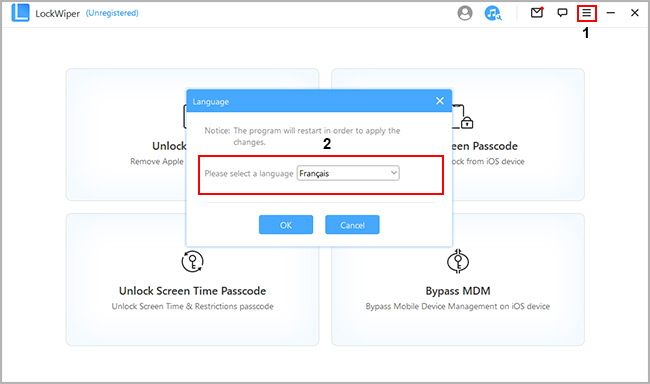
Après avoir installé le programme, lancez-le sur votre ordinateur et sélectionnez le mode "Déverrouiller le code d'accès à l'écran" du programme.
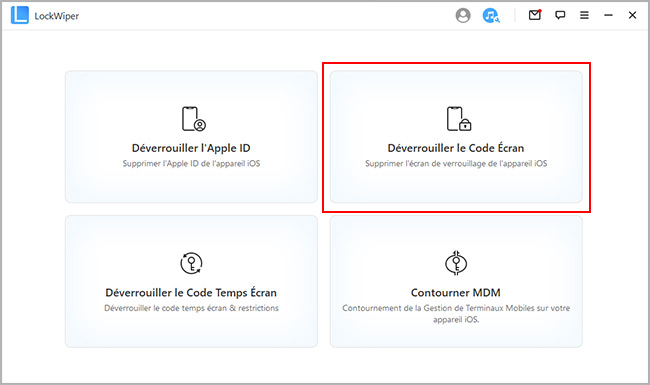
Étape 2 : Connectez l'iPhone/iPad à votre ordinateur et appuyez sur le bouton "Commencer"
-
Connectez maintenant votre iPhone ou iPad à votre ordinateur et appuyez sur le bouton "Commencer".
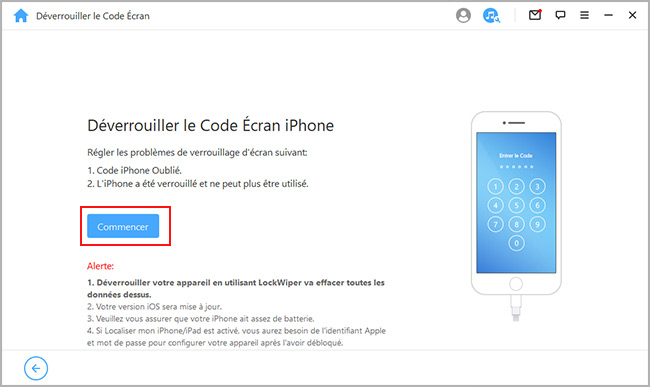
Facultatif: Passez en "mode de récupération" si le logiciel ne détecte pas automatiquement votre appareil
Dans la plupart des cas, le logiciel détecte automatiquement le dispositif iOS. Mais s'il ne détecte pas votre appareil automatiquement, vous devez passer en mode DFU/récupération. Le logiciel vous montrera comment utiliser le mode de récupération sur votre appareil iOS. Vous pouvez également vous référer à cet article pour savoir comment mettre un iPhone ou un iPad en mode de récupération.
Remarque: si le logiciel reconnaît votre iPhone sans passer en mode de récupération, vous pouvez sauter cette étape.
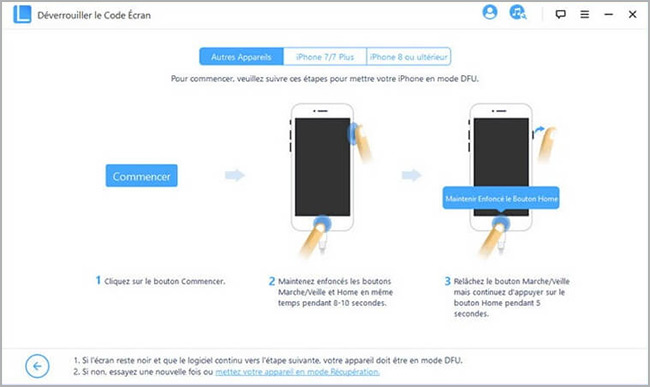
Étape 3 : Téléchargez le firmware sur votre ordinateur
-
Le logiciel va maintenant télécharger sur votre ordinateur le firmware nécessaire pour supprimer le code d'accès de votre appareil.
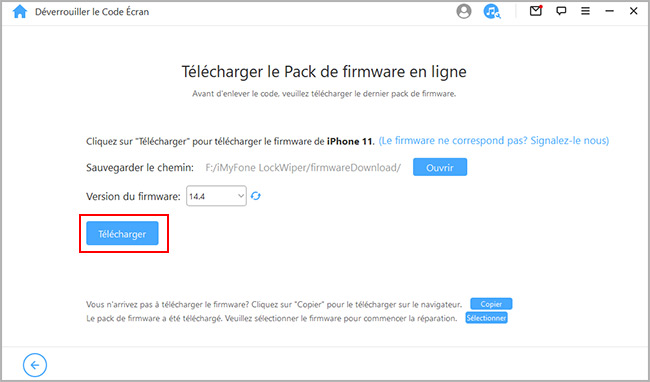
Étape 4 : Retirez le code d'accès de votre iPhone/iPad
-
Cliquez sur le bouton "Commencer à Débloquer" après le téléchargement du micrologiciel sur votre ordinateur.
Remarque: si le logiciel reconnaît votre iPhone sans passer en mode de récupération, vous pouvez sauter cette étape.
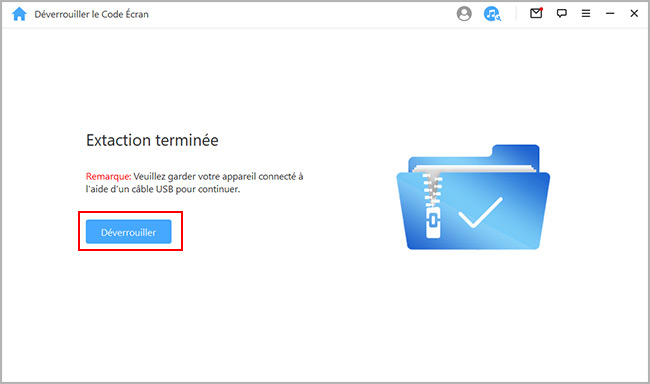
L'ensemble du processus prend un certain temps. Veuillez garder l'appareil connecté jusqu'à ce que vous voyiez le message "Le code d'accès a été supprimé avec succès" sur votre ordinateur.
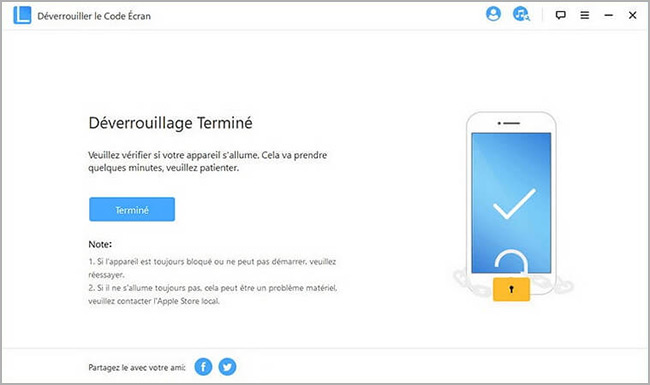
Étape 5 : Configurer votre iPhone/iPad et restaurer les données à partir de la sauvegarde d'iTunes ou d'iCloud
-
Après avoir retiré le code d'accès de votre iPhone/iPad, vous pouvez configurer votre iPhone et restaurer les données à partir de la sauvegarde iTunes ou iCloud.
-
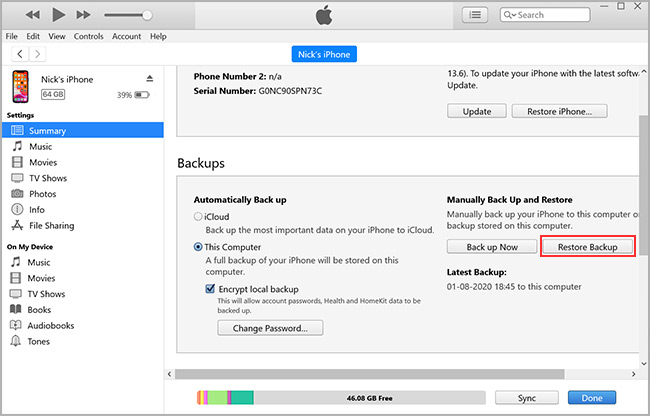
Télécharger gratuitement LockWiper Passcode Unlocker for Windows


